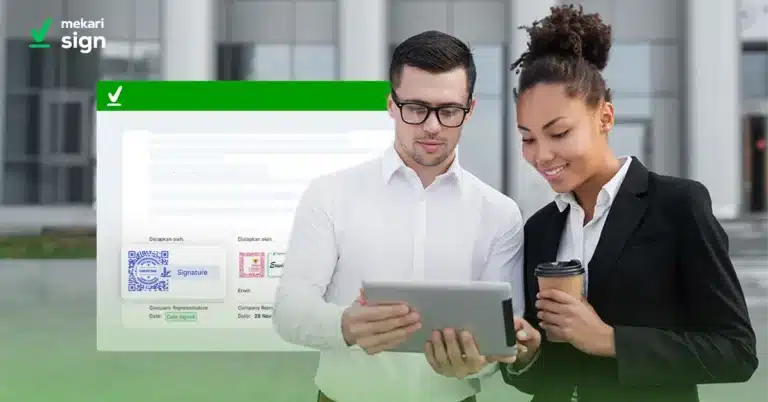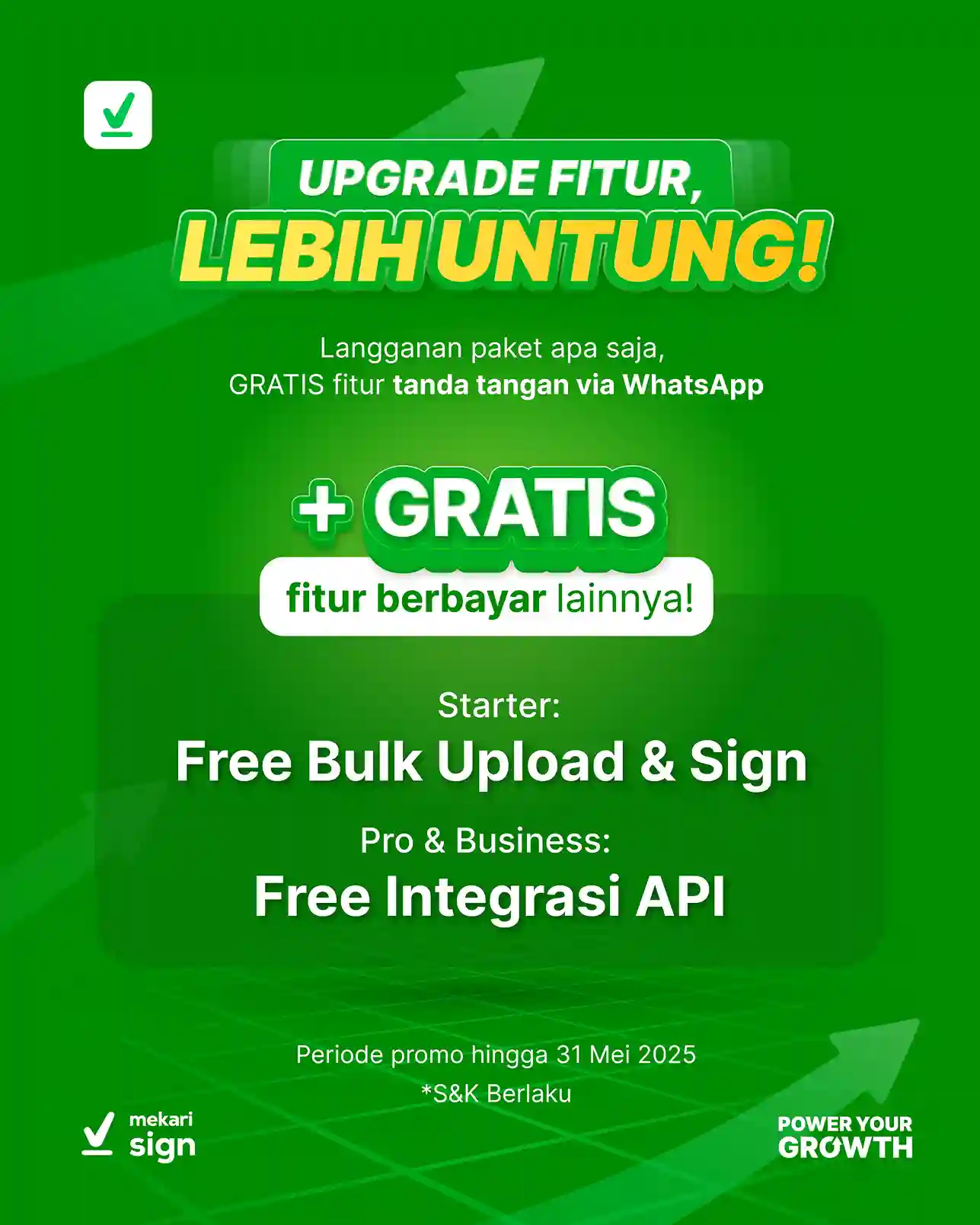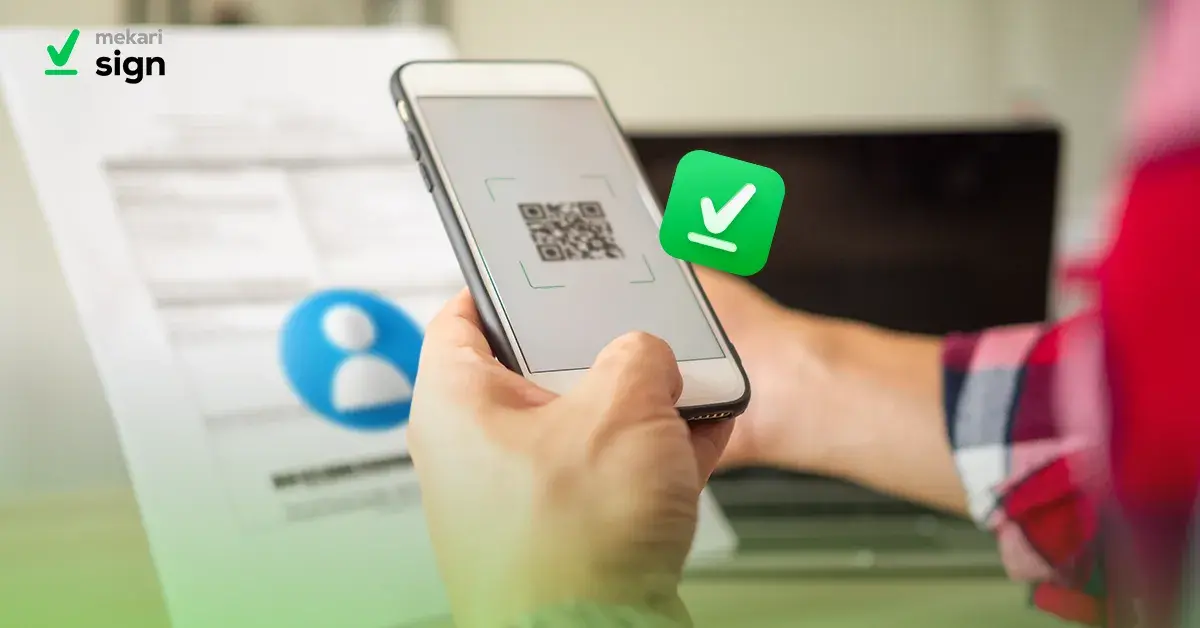
Apakah Anda sedang mencari cara scan tanda tangan di HP? Anda sudah datang ke tempat yang tepat!
Scan tanda tangan merupakan salah satu cara membuat tanda tangan digital yang praktis. Maka dari itu, di artikel ini kami akan menjelaskan cara scan tanda tangan di HP yang mudah dilakukan. Baik itu untuk Android maupun iPhone.
Tak hanya itu, tapi Anda juga akan belajar bagaimana menggunakan tanda tangan tersebut di dokumen. Terdengar menarik, kan? Tanpa berlama-lama lagi, yuk mulai!
Cara Scan Tanda Tangan di Android
- Download aplikasi Camscanner
- Tuliskan tanda tangan Anda di selembar kertas putih polos.
- Buka aplikasi, lalu klik ikon kamera di kanan bawah.
- Ambil foto tanda tangan Anda
- Lakukan cropping. Sesuaikan dengan panjang dan lebar tanda tangan Anda
- Jika cropping selesai, pilih ikon centang di kanan bawah
- Pilih sesuai selera Anda atau biarkan saja pada Auto.
- Bila sudah, pilih ikon centang di kanan bawah untuk menyimpan gambar scan tanda tangan Anda di galeri. Selesai!
Baca juga: Cara Membuat Tanda Tangan Digital di HP, Termudah!
Cara Scan Tanda Tangan di iPhone
- Tuliskan tanda tangan Anda di selembar kertas putih polos.
- Buka aplikasi Notes di iPhone Anda.
- Setelah buat notes baru, klik logo titik tiga di kanan atas
- Pilih Scan
- Jika gambar tanda tangan sudah sesuai, klik Keep Scan.
- Selanjutnya, Anda bisa mengedit foto tersebut, seperti memotong atau memutarnya agar sesuai kebutuhan.
- Jika sudah, klik Done di sudut kiri untuk menyimpannya hasil scan tanda tangan Anda. Selesai!
Baca juga: 13 Cara Scan Dokumen Termudah dan Terlengkap!
Cara Menggunakan Tanda Tangan yang Telah Anda Scan
- Download dan install aplikasi Microsoft Word di HP Anda terlebih dahulu. Word tersedia di Playstore (Android) dan AppStore (iPhone)
- Buka dokumen Word yang akan Anda bubuhkan tanda tangan.
- Klik opsi Edityang mempunyai ikon pensil di bagian atas aplikasi.
- Kemudian, klik ikon panah ke atas untuk membuka menu. Lalu, klik Home dan pilih Insert dari opsi yang keluar.
- Selanjutnya, klik Pictures dan masukkan foto gambar hasil scan tanda tangan Anda tadi.
- Terakhir, Anda bisa mengatur posisi tanda tangan Anda. Lalu, klik tanda centang di kiri atas.
Baca juga: 5 Cara Membuat dan Memasukkan Tanda Tangan di Word [Termudah!]
Coba Tanda Tangan Tersertifikasi di Mekari Sign Sekarang!
Itulah penjelasan lengkap mengenai cara scan tanda tangan beserta cara menggunakannya. Sederhana dan mudah diterapkan, kan? Sekarang, Anda tak perlu bingung lagi bila ada dokumen yang harus dibubuhkan tanda tangan dengan cepat.
Oh ya, scan tanda tangan merupakan salah satu jenis tanda tangan elektronik yang tidak tersertifikasi, sehingga mempunyai kekuatan hukum lemah dan perlu uji digital forensik apabila ingin dijadikan Alat Bukti Elektronik di pengadilan.
Maka dari itu bila Anda hendak menandatangani dokumen penting atau sensitif, salah satu alternatif selain scan yakni dapat membuat tanda tangan barcode menggunakan penyedia resmi tanda tangan digital yang telah berinduk KOMINFO dan memiliki sertifikasi PSrE seperti Mekari Sign!
Dengan menggunakan tanda tangan elektronik yang tersertifikasi, Anda bisa melakukan verifikasi tanda tangan tersebut dengan mudah untuk memastikan tidak ada pemalsuan tanda tangan atau pemalsuan dokumen.